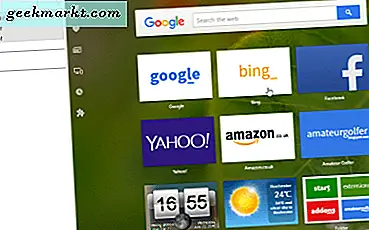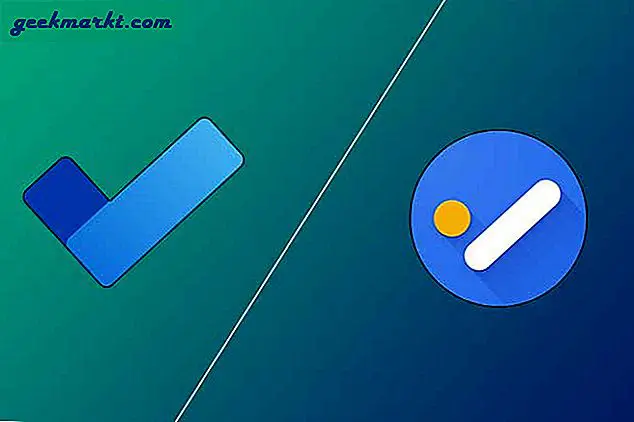Från att filtrera vansinniga kommentarer till att fly från miniatyr med klickbete, det finns mycket du kan göra på YouTube med hjälp av Chrome-tillägget. Så här är några av de nya Chrome-tilläggen för YouTube som du bör kolla in. Låt oss börja.
YouTube-tillägg för skapare
1. Karamel
Karamel är en öppen källkodsförlängning som ger dig möjlighet att välja din kommentarsektion, med antingen YouTube eller Reddit. Utöver det kan du komma åt alla de underordnade videon publicerades på, i kommentarfönstret med samma Reddit UI. Om du vill sortera kommentarer kan du göra det i inställningar och separera dem efter bästa, topp, kontroversiella eller gamla.
Till exempel Linus Tech Tipss video Mac vs PC-videoredigering. Medan kommentarer på YouTube var ganska generella gjorde Redditors det lite mer informativt. Här är en bildjämförelse för bättre tydlighet.
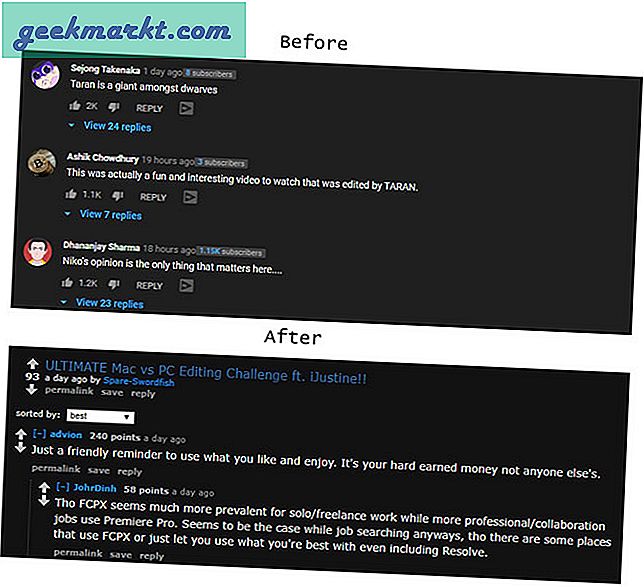
Med det här tillägget kan du också svara, rösta, spara kommentarer i Reddit-avsnittet bara när du är inloggad i Reddit i din webbläsare. Naturligtvis visar det bara kommentarsektionen för videor som har lagts upp på Reddit så chansen är att du hittar många videor som inte stöder detta.
Få Karamel här.
2. Stäm
Det finns så mycket toxicitet på Internet och många svar vi läser är fulla av krångelord eller syftar till att trakassera någon. Så om du vill ha ett rent kommentarsektionsutrymme över plattformar måste du säkert prova detta.
Tune, fungerar med en volymkontrollknapp som i princip går från att dölja de flesta vanliga kommentarer till att inte dölja någonting alls.
För närvarande är den tillgänglig på YouTube, Facebook, Reddit, Twitter och innehåller några andra utgivarwebbplatser.
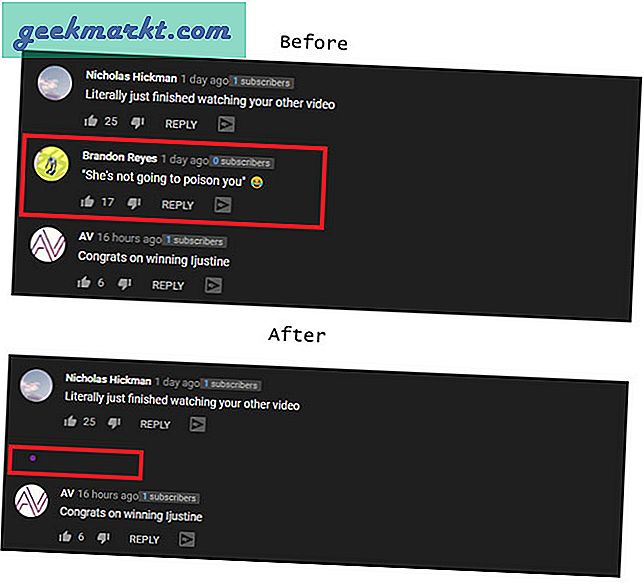 Du måste komma ihåg att detta är ett experimentellt tillägg. Så det kanske inte blockerar alla förolämpande eller vanhäftiga kommentarer. Det är öppen källkod så att du också kan utforska koden.
Du måste komma ihåg att detta är ett experimentellt tillägg. Så det kanske inte blockerar alla förolämpande eller vanhäftiga kommentarer. Det är öppen källkod så att du också kan utforska koden.
En begränsning för människor som talar ett annat språk är att det för närvarande bara stöder engelska. Skapat av Jigsaw och Googles teknik för motmissbruksteknik, prova om du inte vill att ditt sociala utrymme ska vara giftigt.
Få Tune här.
3. Musikläge
Musikläge är en minimal och enkel förlängning. Det är för människor som jag som använder YouTube mest för musikförbrukning. Det fungerar genom att omdirigera alla YouTube-länkar till en annan webbläsarflik som är minimal och bara spelar en musikspelare med miniatyrbilden. Det är allt.
Den enda varningen är bristen på autoplay. Om jag till exempel spelar en spellista bytte inte tillägget automatiskt till nästa låt. Jag måste göra det manuellt. Låt oss hoppas att utvecklaren hittar en väg ut ur den i nästa uppdatering. Alternativt kan du styra din spellista från en annan flik använder detta Chrome-flagghack.
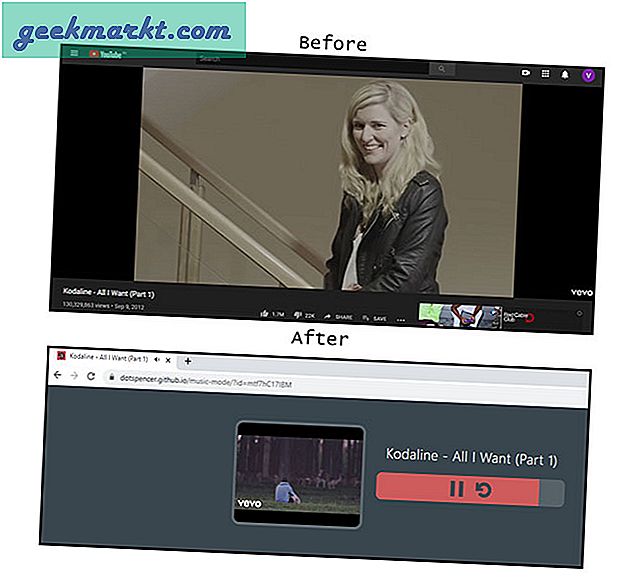
Om du vill se den faktiska YouTube-videosidan kan du enkelt inaktivera tillägget genom att klicka på Växla mellan musikläge finns i tilläggsikonen på Chrome-menyn.
Få musikläge här.
4. Magic Enhancer
Magic Enhancer ger dig snabba kontroller på YouTube. Det finns fyra lägen som börjar med Dölj, som döljer alla videoförslag, kommentarer och bara visar videoskärmen. De bioläge gör detsamma men med en mörkare roll på hela skärmen så att du också kan se andra avsnitt som finns på sidan. Du kan också fånga skärmen med fångstknappen.
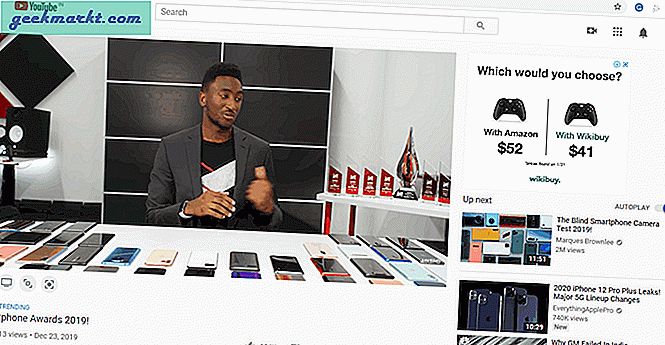
Om du vill anpassa din upplevelse mer, vilket jag är säker på att du skulle vilja, kan du använda tilläggsinställningarna. Du kan inaktivera förbättringsknapparna, blockera annonser och aktivera det mörka temat. YouTube justerar mestadels videokvaliteten med internethastigheten, men du kan fördefiniera den kvalitet du vill att varje video ska buffra vid och även spelarens storlek.
åh! Om du vill spela runt kan du också ändra färgen på förloppsindikatorn. Min är gul!
Få Magic Enhancer här.
5. Klicka på Agnborttagare
Har du någonsin letat efter en film, men när du faktiskt spelar den, hittar du bara en statisk bild i två timmar? Jag har det, och det är en besvikelse.
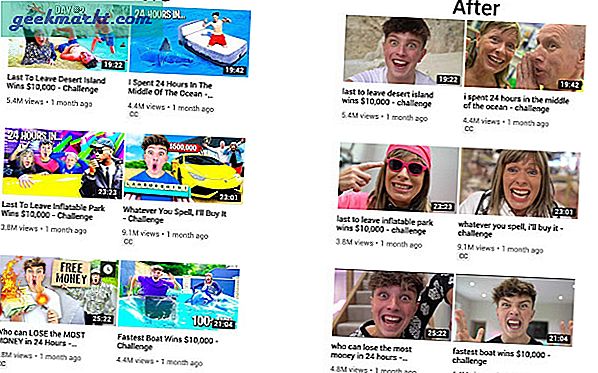
Jag skyller helt på användningen av anpassade miniatyrer på YouTube, men med den här tillägget kan du enkelt undkomma den här klickbiten. Det fungerar på alla YouTube-sidor, vare sig det är startskärmen eller förslag.
Du kan ställa in var du vill att miniatyren ska väljas från, vilket är början, mitten eller slutet av videon. Det finns också ett alternativ att ändra videotitlar till versaler eller versaler.
Få Click-bait Remover här.
6. Kaninhål
YouTube handlar om algoritmer, förslag, rekommendationer, trender och kommentarer. Ofta får så många alternativ oss att slösa mycket tid på att titta på och utforska saker som vi inte tänkte titta på. Kaninhål tar bort alla dessa distraktioner och ersätter dem med en kanin.
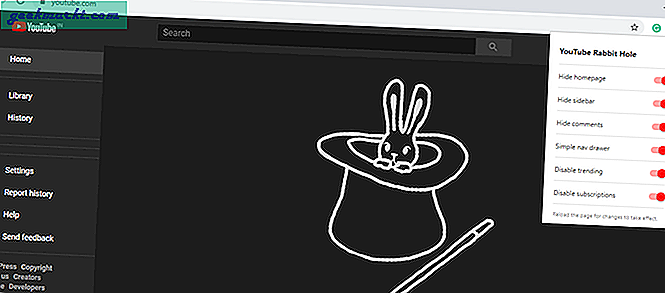
YouTubes hemsida är det första jag ser rekommendationer på och det är då jag börjar slösa tid. Med Rabbit Hole kan du dölja hemsidan (som på bilden ovan) och dölja sidofältet. Du kan också dölja kommentarer inklusive livestreamchattar. En fråga som jag märkte är att den inte låter dig fly bannerannonser som dyker upp i videon även om det påstår sig blockera det. Jag hoppas att du inte går ner i kaninhålet igen!
Få kaninhål här.
7. PocketTube, prenumerationshanterare
Vi prenumererar alla på kanaler och videor men idag handlar YouTube om videorekommendationer på din startskärm. PocketTube fyller detta tomrum och hanterar alla dina prenumerationer på ett ställe. Du kan gruppera dem efter en viss typ för att få en mer organiserad lista med prenumerationer.
Så snart du installerar PocketTube dyker upp ett avsnitt "prenumerationsgrupper" där du kan lägga till anpassade grupper. När du klickar på texten öppnas en annan sida som visar alla dina prenumerationer och dina grupper. Ett alternativ är att lägga till dina prenumerationer i grupper direkt från kanalen eller genom att dra och släppa dem från chefsfönstret i grupper.
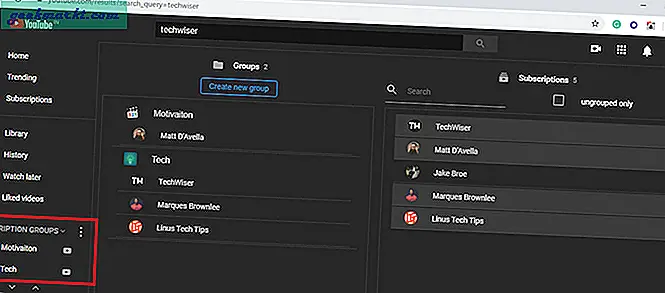
Det visar alla videor från en viss skapare när du klickar på ikonen. Du kan också anpassa sökningen med filter som publiceringsdatum, antal abonnenter, alfabetisk eller anpassad ordning. Det finns ett alternativ att lägga till anpassade ikoner till grupper förutom att synkronisera dem på alla plattformar om du är inloggad i Chrome. Den är tillgänglig i Firefox-webbläsaren och du kan ladda ner den på både iOS och Android.
Få PocketTube här.
Avslutande ord
Jag använder alla apparna ovan och det lägger bara så mycket till min YouTube-upplevelse. Jag kan eliminera klickbete och rekommendationer, ändra miniatyrbilden, välja mellan filmläge eller normalt och tillämpa mörkt tema. För skapare är vidIQ ett kraftfullt verktyg som låter dig hålla reda på de flesta saker du behöver för att få din kanal att växa. Från att spela upp videor i en ljudspelare till att hantera profana kommentarer har du säkert många alternativ för att anpassa YouTube och jag diskuterade bara några få av dem. Om du har ett tillägg kan du inte leva utan berätta för mig i kommentarfältet nedan.